创建 Citrix Content Collaboration (ShareFile) 帐户或将其链接到 Citrix Cloud
要开始使用 Citrix Content Collaboration,您可以利用以下选项:
-
如果您不熟悉Content Collaboration 并想试用,请申请试用。
-
如果您已经拥有 ShareFile 帐户但尚未购买任何新授权,则可以将您的帐户连接到 Citrix Cloud。
-
如果您已购买 ShareFile 或 Workspace 授权,则可以在 Citrix Cloud 中创建一个新帐户并将您的权利分配给该帐户,也可以将现有的 ShareFile 帐户连接到 Citrix Cloud 以分配新的授权。
申请试用
如果您没有Content Collaboration 帐户并想试用该服务,请使用以下步骤。
- 使用您的 Citrix 凭据登录 Citrix Cloud。
- 在 Citrix Cloud 控制台的“我的服务”下,找到“Content Collaboration”磁贴。
-
在“添加服务”中,选择“申请试用”。
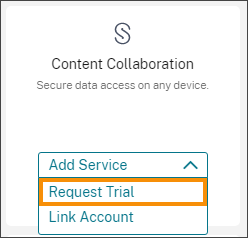
此时将显示“添加 Content Collaboration 帐户”页面,并选中“请求试用”选项卡。
- 在 GEO Location(地理位置 )部分中,选择要使用的服务区域,并确认申请试用后无法更改该位置。
- 在 选择子域 部分中,输入要使用的唯一子域。
- 单击“申请试用”。创建Content Collaboration 帐户后,Citrix Cloud 会向您发送一封电子邮件。
- 在“我的服务”下,单击“Content Collaboration”磁贴上的 管理 以继续查看Content Collaboration 管理员概述。
创建新的Content Collaboration 帐户并分配授权
如果您已购买 Content Collaboration 授权,并且想要创建一个新帐户并将这些权利分配给该帐户,请使用以下步骤。
- 使用您的 Citrix Cloud 凭据登录 Citrix Cloud。
-
在 Citrix Cloud 控制台的我的服务下,找到 Content Collaboration 磁贴,然后单击管理。
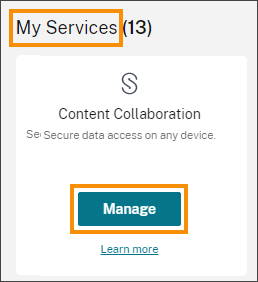
此时将显示“分配Content Collaboration 授权”页面,并显示在 Citrix OrgID 下购买的任何新Content Collaboration 授权。
- 选择要应用于帐户的授权,然后单击 继续。
-
在“帐户名”下,选择要分配给该权利的新帐户,然后单击 分配。
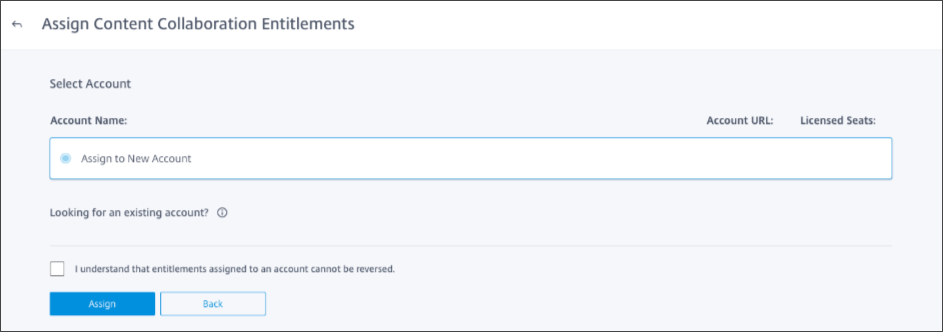
- 在 创建Content Collaboration 帐户页面的帐户详细信息下,输入以下信息:
-
在 步骤 1:地理位置中,为您的帐户选择服务区域。如果您选择美国区域,请选择是否计划在帐户中存储受保护的健康信息 (PHI)。
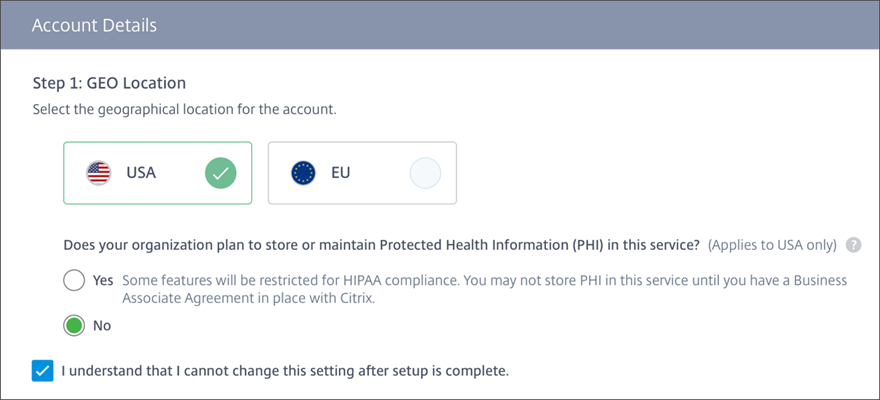
- 在 步骤 2:身份提供程序中,选择是否有支持的身份提供商用于最终用户访问您的帐户。Id@@
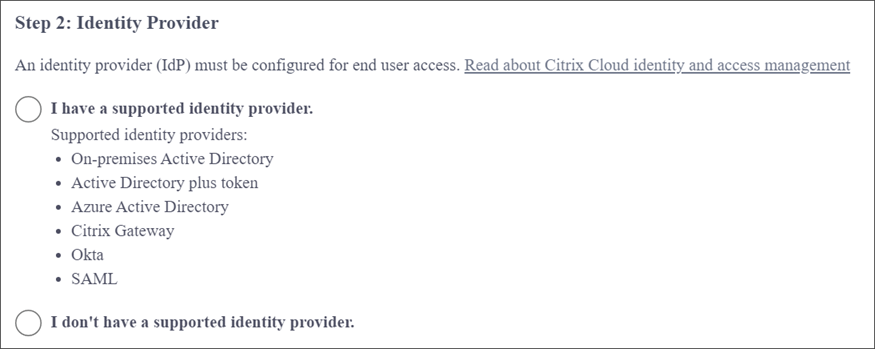 如果您的身份提供商不受支持或者您没有身份提供商,请选择 我没有受支持的身份提供商。 然后选择一个 ShareFile 子域名。之后,Citrix 会为你创建一个 ShareFile.com 帐户。
如果您的身份提供商不受支持或者您没有身份提供商,请选择 我没有受支持的身份提供商。 然后选择一个 ShareFile 子域名。之后,Citrix 会为你创建一个 ShareFile.com 帐户。 - 在 步骤 3:存储区域中,为您的帐户选择默认存储区域。
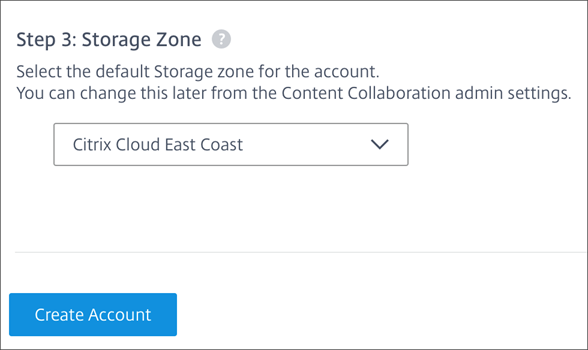
-
- 选择 Create Account(创建帐户)。
关联现有的 ShareFile 帐户
要将现有 ShareFile 帐户关联到您的 Citrix Cloud 帐户,请满足以下要求:
-
您必须在 Citrix Cloud 和 ShareFile 中都具有管理员权限。
-
您的 ShareFile 管理员权限必须包括 访问公司帐户权限。
-
用于登录 Citrix Cloud 的电子邮件地址必须与 ShareFile 记录的电子邮件地址匹配。
如果未满足这些要求中的任何一项,Citrix Cloud 可能无法找到要分配的 ShareFile 帐户。如果您需要有关这些要求的帮助,请联系 Citrix 技术支持。
将您的Content Collaboration 帐户关联到 Citrix Cloud(无新授权)
如果您尚未购买新的权利并希望将现有 ShareFile 帐户关联到 Citrix Cloud,请使用以下步骤。
- 使用您的 Citrix 凭据登录 Citrix Cloud。
- 在 Citrix Cloud 控制台的 My Services(我的服务)下,找到 Content Collaboration 磁贴。
- 在“添加服务”中,选择“关联帐户”。此时将显示“添加Content Collaboration 帐户”页面,并选中“关联帐户”选项卡。
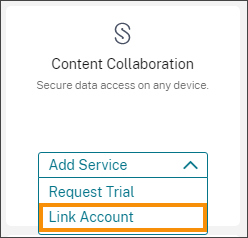
- 选择要关联的 ShareFile 帐户,然后单击“关联帐户”。
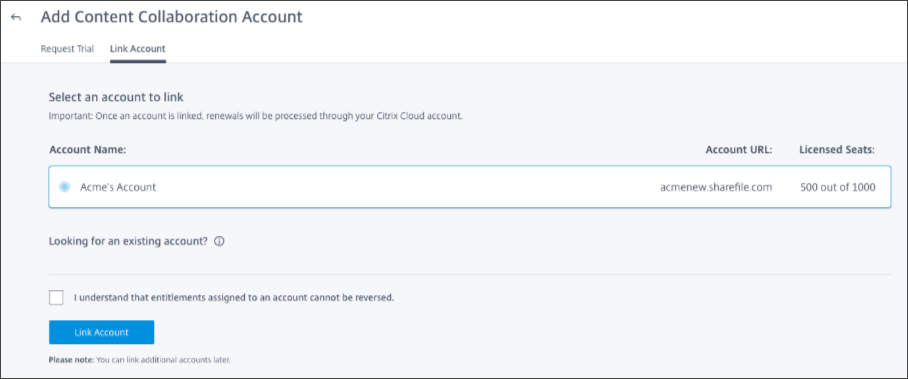
重要:
如果未显示任何帐户,请确认您是 ShareFile 的管理员,并且您的 Citrix Cloud 电子邮件地址是否Content Collaboration 电子邮件地址匹配。如需其他帮助,请联系 Citrix 技术支持。
关联您的 ShareFile 帐户并分配权利
如果您已购买新的 ShareFile 或 Workspace 授权,请使用以下步骤在 Citrix Cloud 中分配和管理您的授权。
- 使用您的 Citrix 凭据登录 Citrix Cloud。
- 在 Citrix Cloud 控制台的我的服务下,找到 Content Collaboration 磁贴,然后单击管理。此时将显示“分配Content Collaboration 授权”页面,并显示您已购买的新授权。
-
选择要应用于帐户的权利,然后单击 继续。
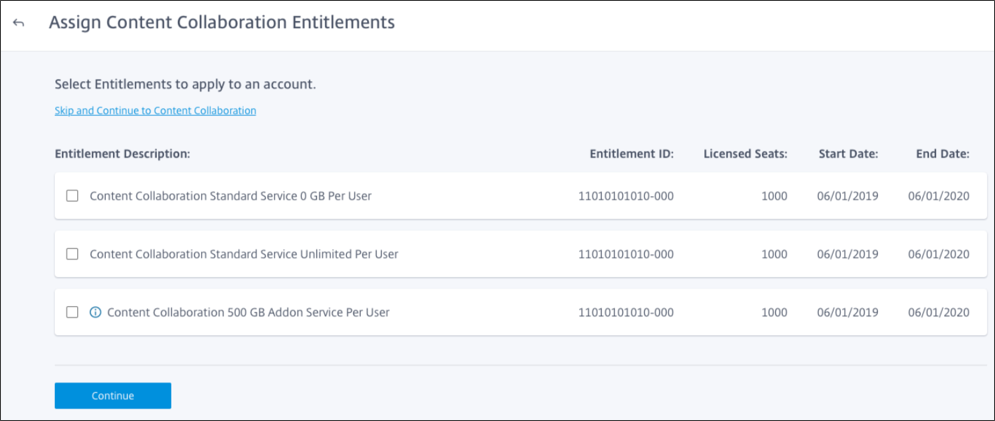
-
选择要应用于选定权利的帐户。
重要:
如果未显示任何帐户,请确认您是Content Collaboration 管理员,并且 Citrix Cloud 的电子邮件地址是否与您的 ShareFile 电子邮件地址匹配。如需其他帮助,请联系 Citrix 技术支持。
当出现“我们未找到任何Content Collaboration 帐户”消息时,请参阅 链接到从未连接到 Citrix Cloud 的帐户 并完成步骤。
- 选择 我明白分配给帐户的权利无法撤销。
- 单击“分配”。“分配Content Collaboration 授权”页面显示分配给授权的帐户。
- 单击 管理 以继续查看Content Collaboration 管理员概述。
链接到从未连接到 Citrix Cloud 的帐户
如果您从未将帐户关联到 Citrix Cloud,请使用以下步骤。
-
使用您的 Citrix 凭据登录 Citrix Cloud。
-
在 Citrix Cloud 控制台的我的服务下,找到 Content Collaboration 磁贴,然后单击管理。此时将显示“我们未找到任何Content Collaboration 帐户”消息。
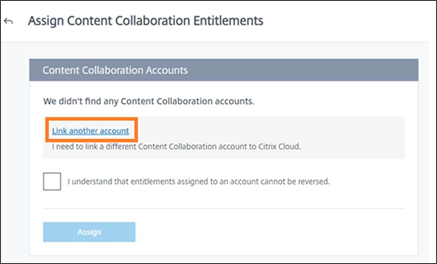
-
选择 关联另一个帐户。
-
选择要关联的Content Collaboration 帐户,然后单击 关联帐户。

